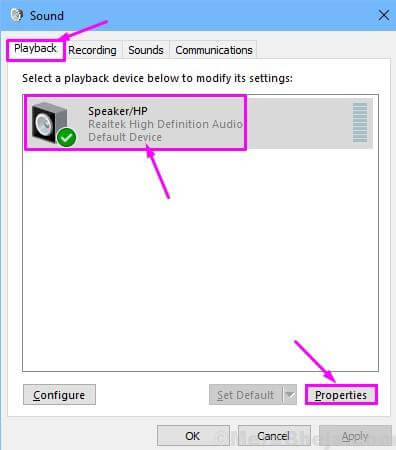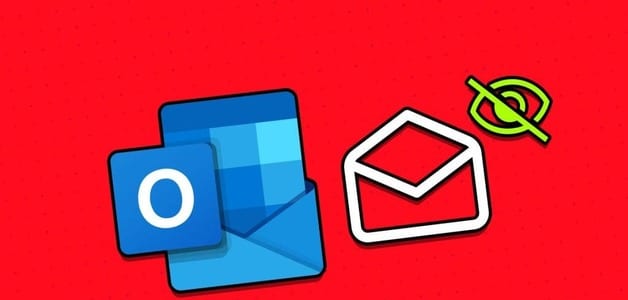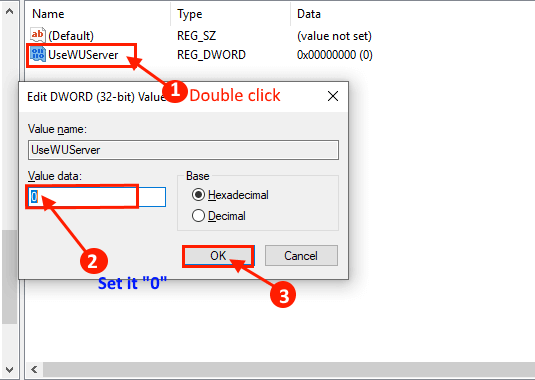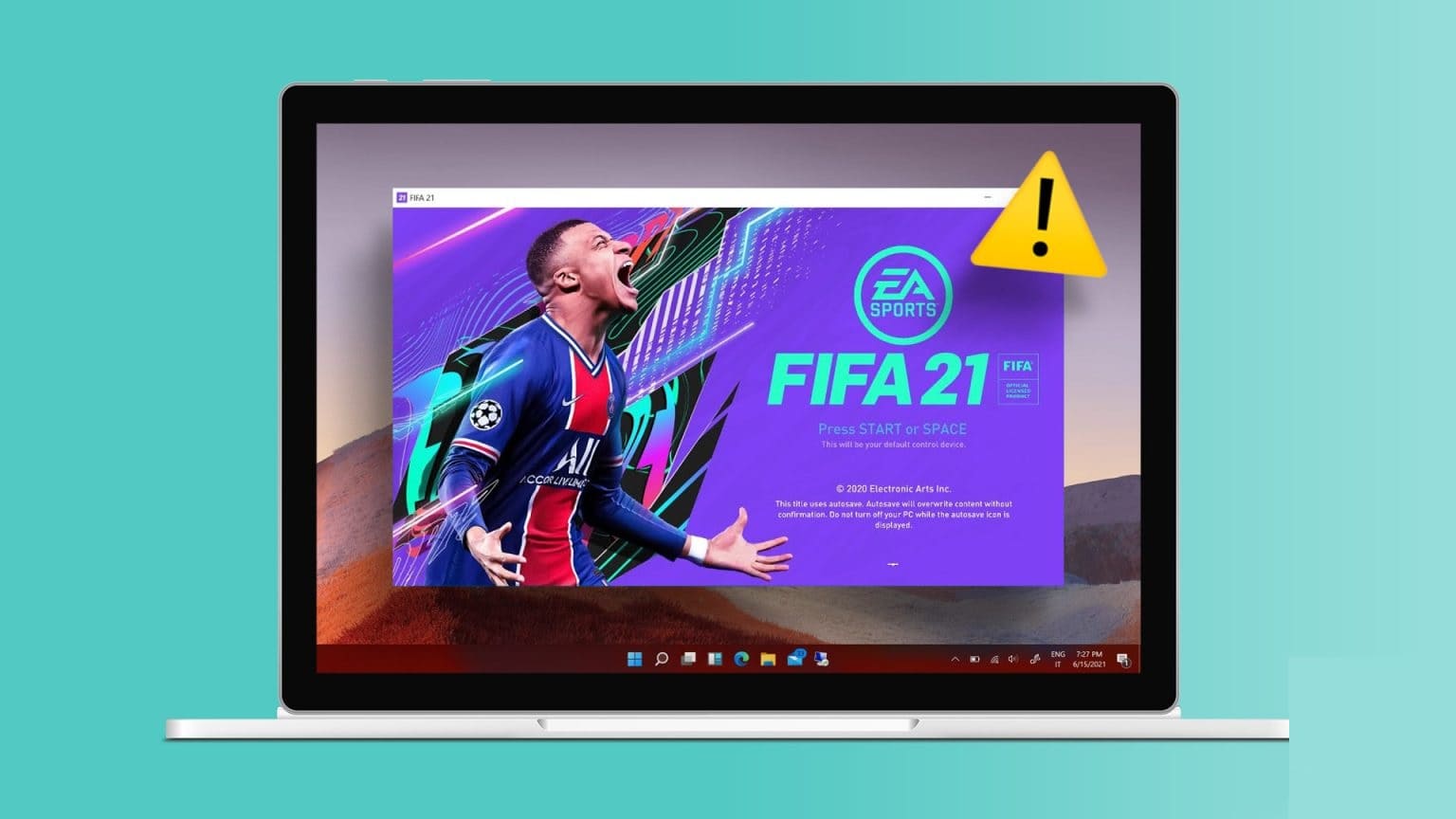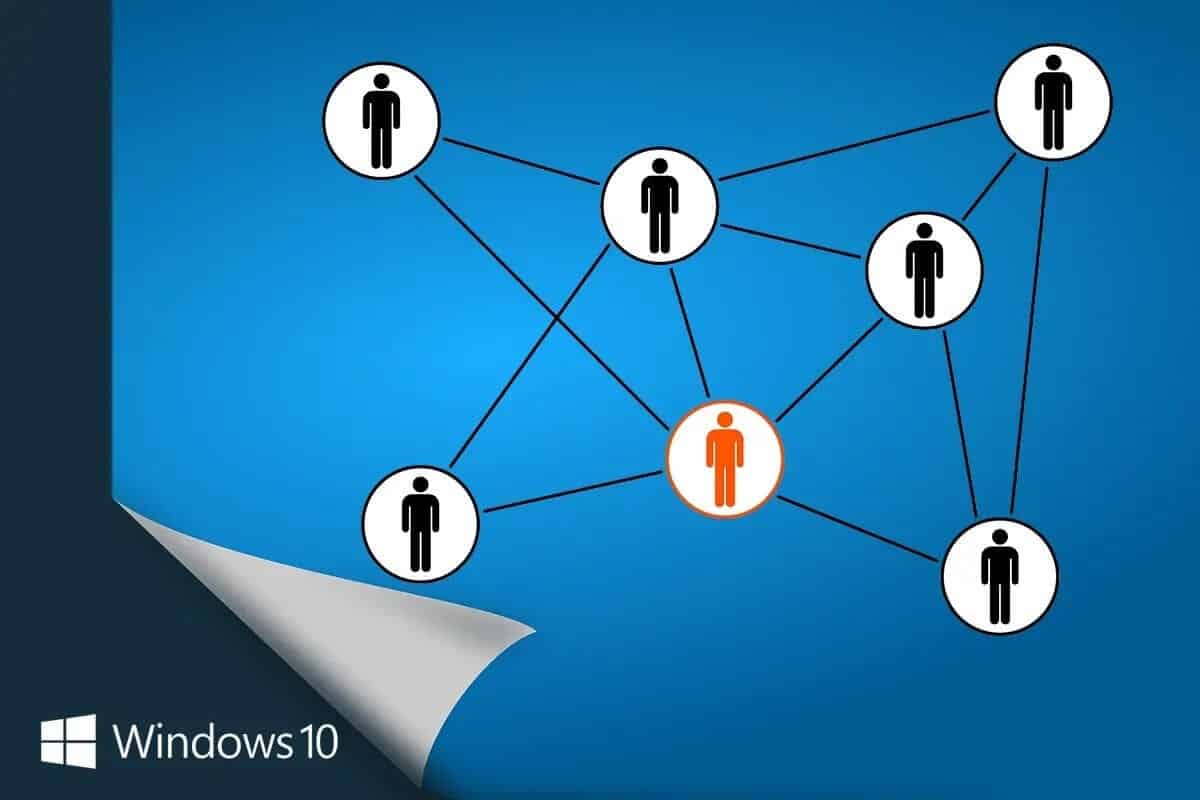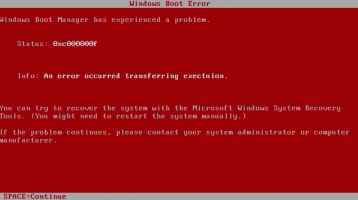Ať už instalujete různé programy a aplikace nebo pravidelně aktualizujete počítač se systémem Windows, všechny tyto činnosti vytvářejí dočasné soubory, které zajistí lepší zážitek. Postupem času mohou tyto dočasné soubory zabírat významnou část vašeho úložného prostoru a zpomalovat práci. naštěstí Windows 11 vám umožní odstranit Tyto dočasné soubory jsou uloženy několika různými způsoby.

Vymazání dočasných souborů je zcela bezpečné, protože nijak neovlivňuje vaše data. Tyto soubory můžete ručně odstranit pomocí aplikace Nastavení nebo nástroje Vyčištění disku. Případně můžete k automatizaci procesu použít Storage Sense. V tomto příspěvku vás podrobně provedeme každou z těchto metod. Pojďme tedy začít.
1. Vymažte dočasné soubory pomocí aplikace Nastavení
dává ti Aplikace Nastavení ve Windows Kompletní rozpis různých dočasných souborů uložených ve vašem počítači. Umožňuje prohlížet různé dočasné soubory a mazat nepotřebné soubory. Zde je návod, jak to udělat.
Krok 1: Klikněte pravým tlačítkem na nabídka Start nebo stiskněte Klávesa Windows + X Otevřít Seznam rychlých odkazů a vyberte Nastavení ze seznamu.
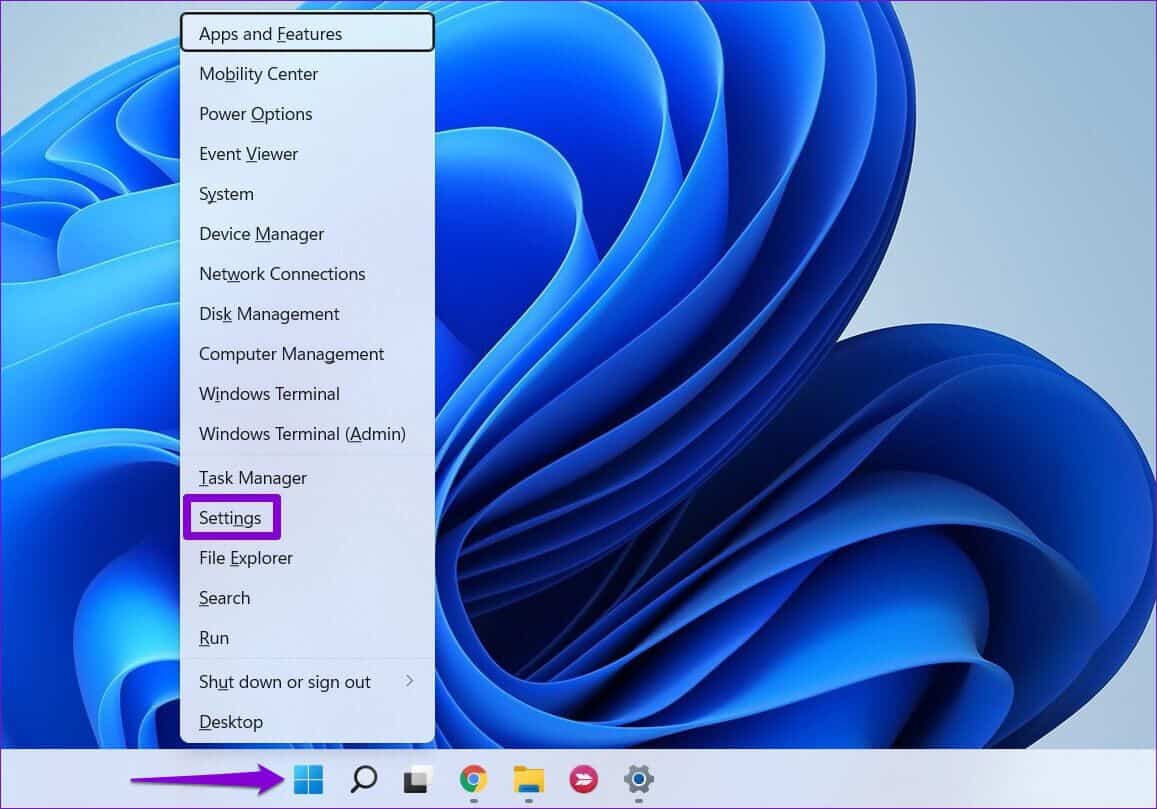
Krok 2: في systémový oddíl , Klikněte Úložný prostor po tvé pravici.
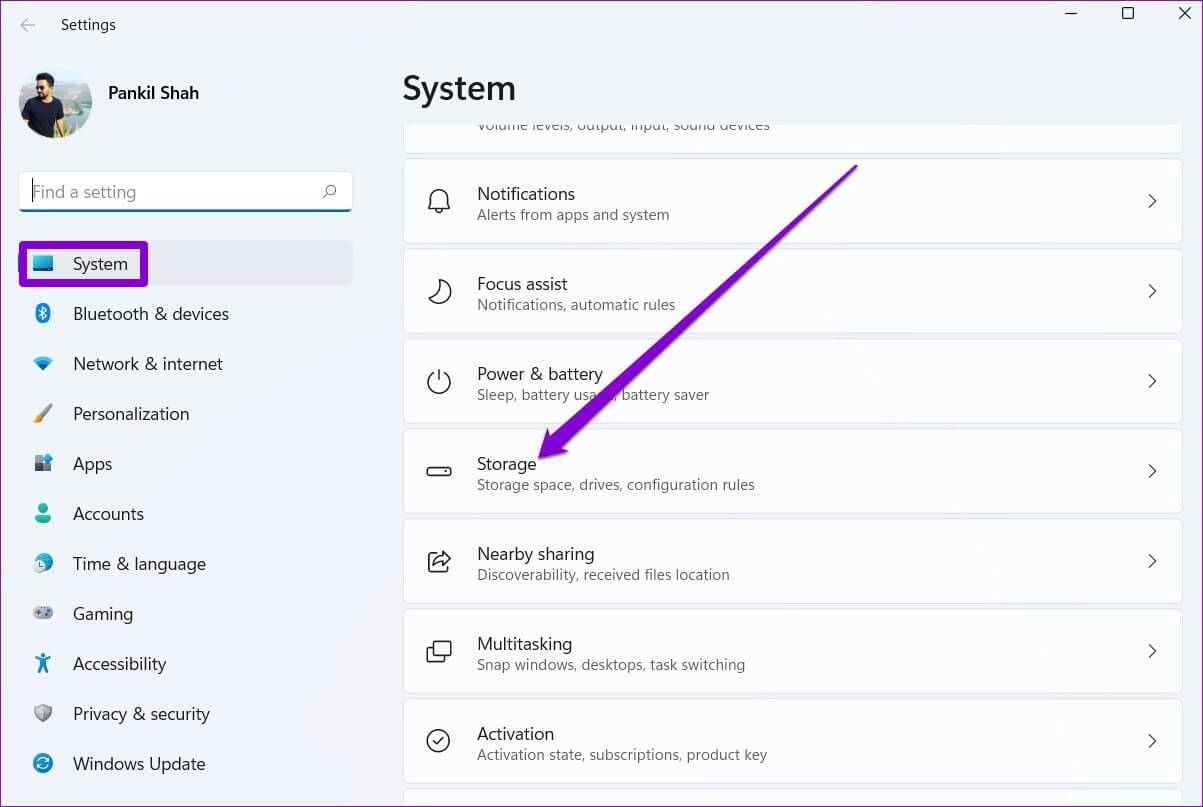
ةوة 3: Klikněte dočasné soubory.
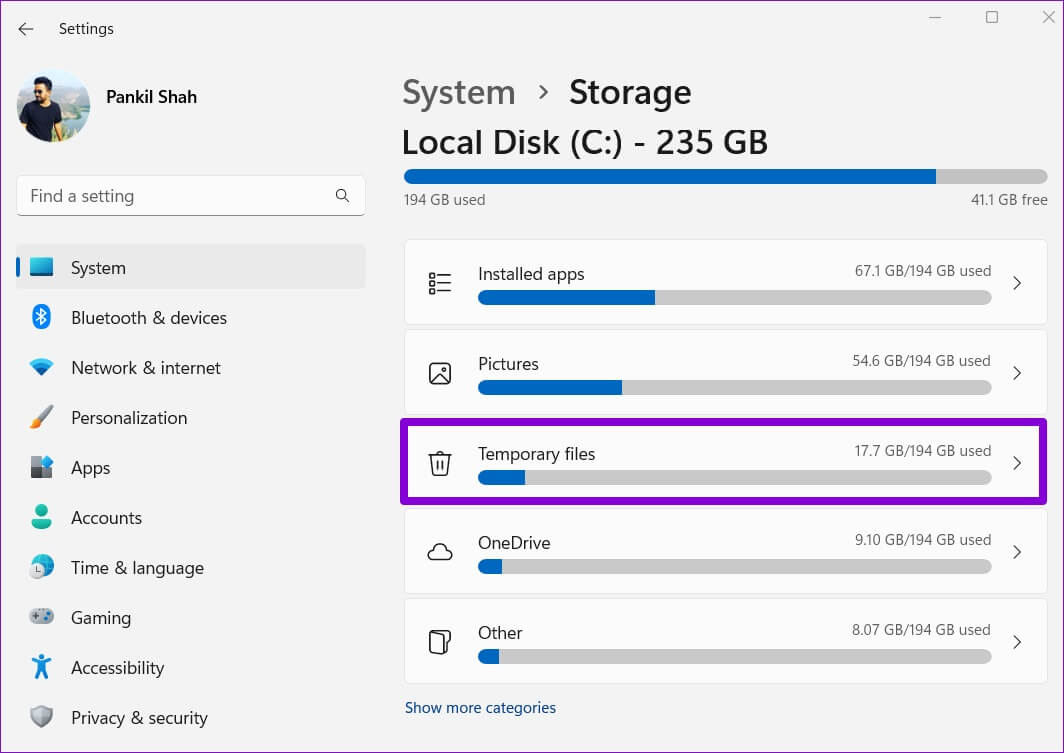
Krok 4: Systém Windows vám jej představí Seznam typů souborů Navíc Množství obsazeného úložiště.
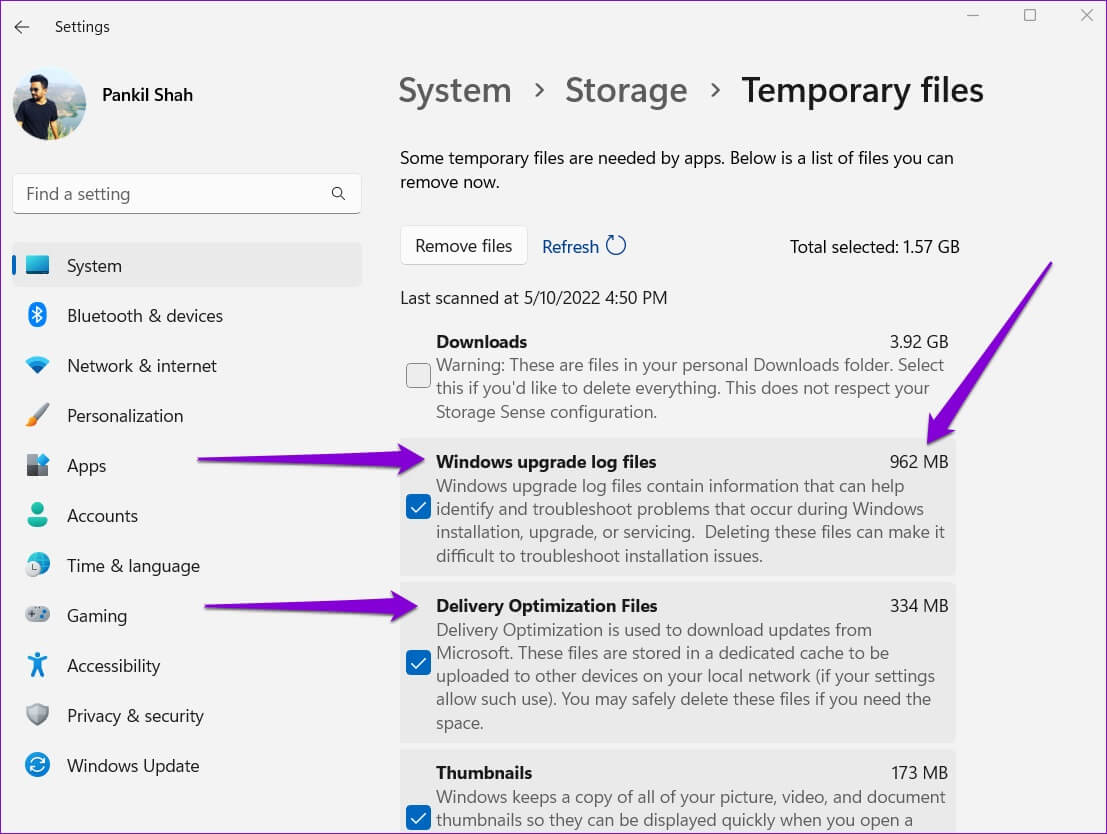
Krok 5: použití zaškrtávací políčka K určení soubory, které chcete smazat. Po výběru se nahoře zobrazí, kolik místa v úložišti zabírají vybrané soubory.
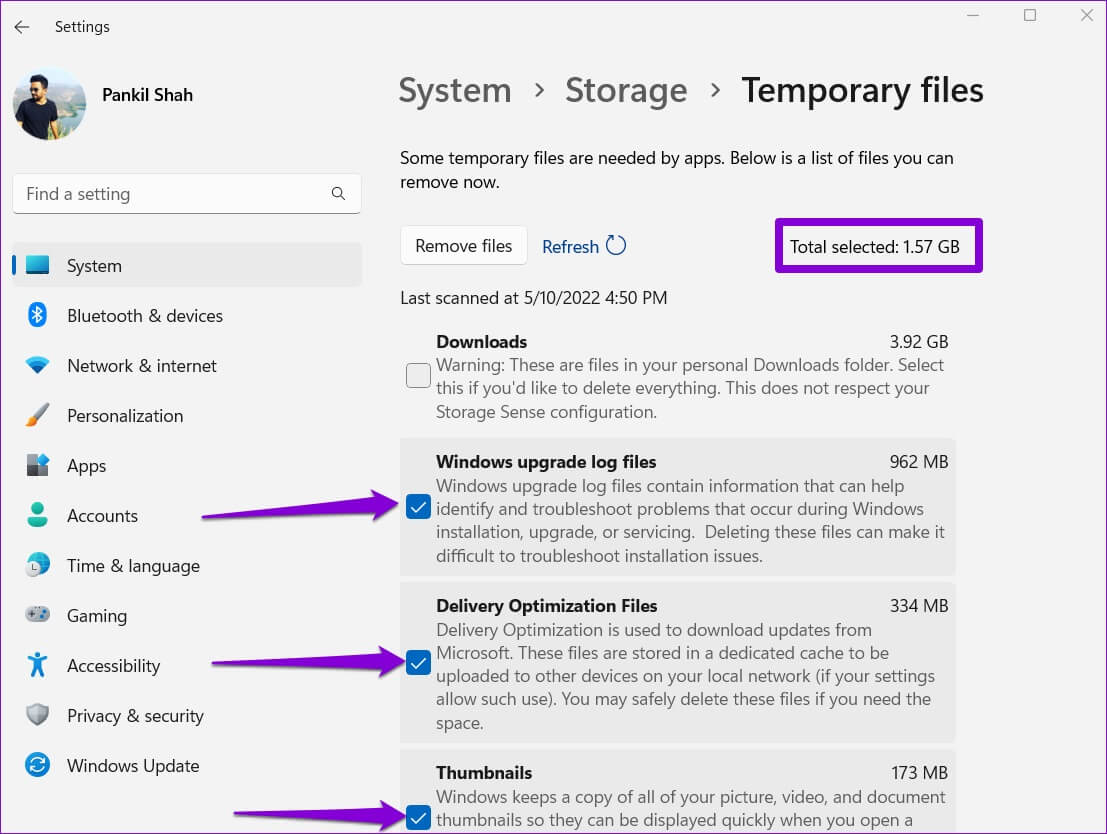
Tento seznam také obsahuje soubory, které jste si stáhli z internetu a uložili do složky Stažené soubory. Chcete-li si tyto soubory ponechat, zrušte zaškrtnutí políčka Stahování.
ةوة 6: Nakonec klepněte Tlačítko Odebrat soubory.
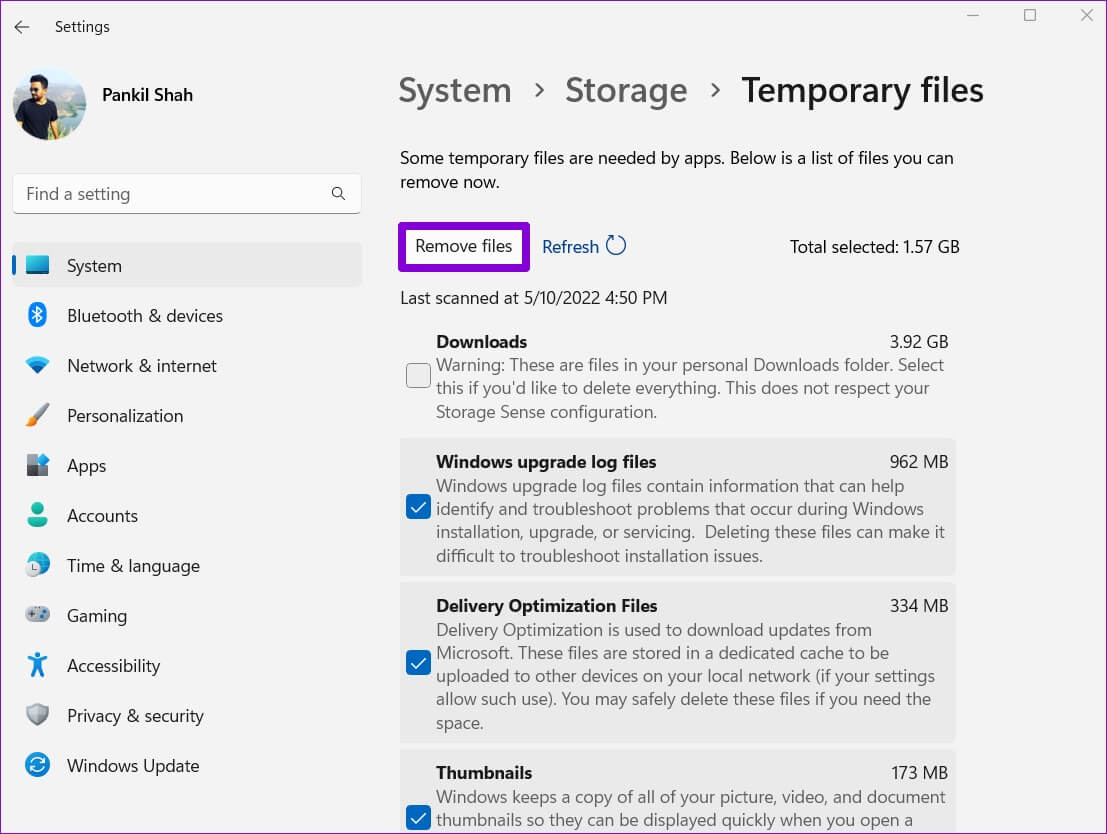
A to je všechno. Systém Windows odstraní všechny dočasné soubory a uvolní vám tento úložný prostor.
2. Vymažte dočasné soubory pomocí nástroje Vyčištění disku
Dalším způsobem, jak vymazat dočasné soubory v systému Windows, je nástroj Vyčištění disku. Na rozdíl od aplikace Nastavení vám Vyčištění disku umožňuje vymazat dočasné soubory pro každý disk a oddíl zvlášť. Zde je návod, jak jej používat.
Krok 1: Klikněte Vyhledávací kód في Hlavní panel , A napište Vyčištění disku a vyberte První výsledek To se objeví.
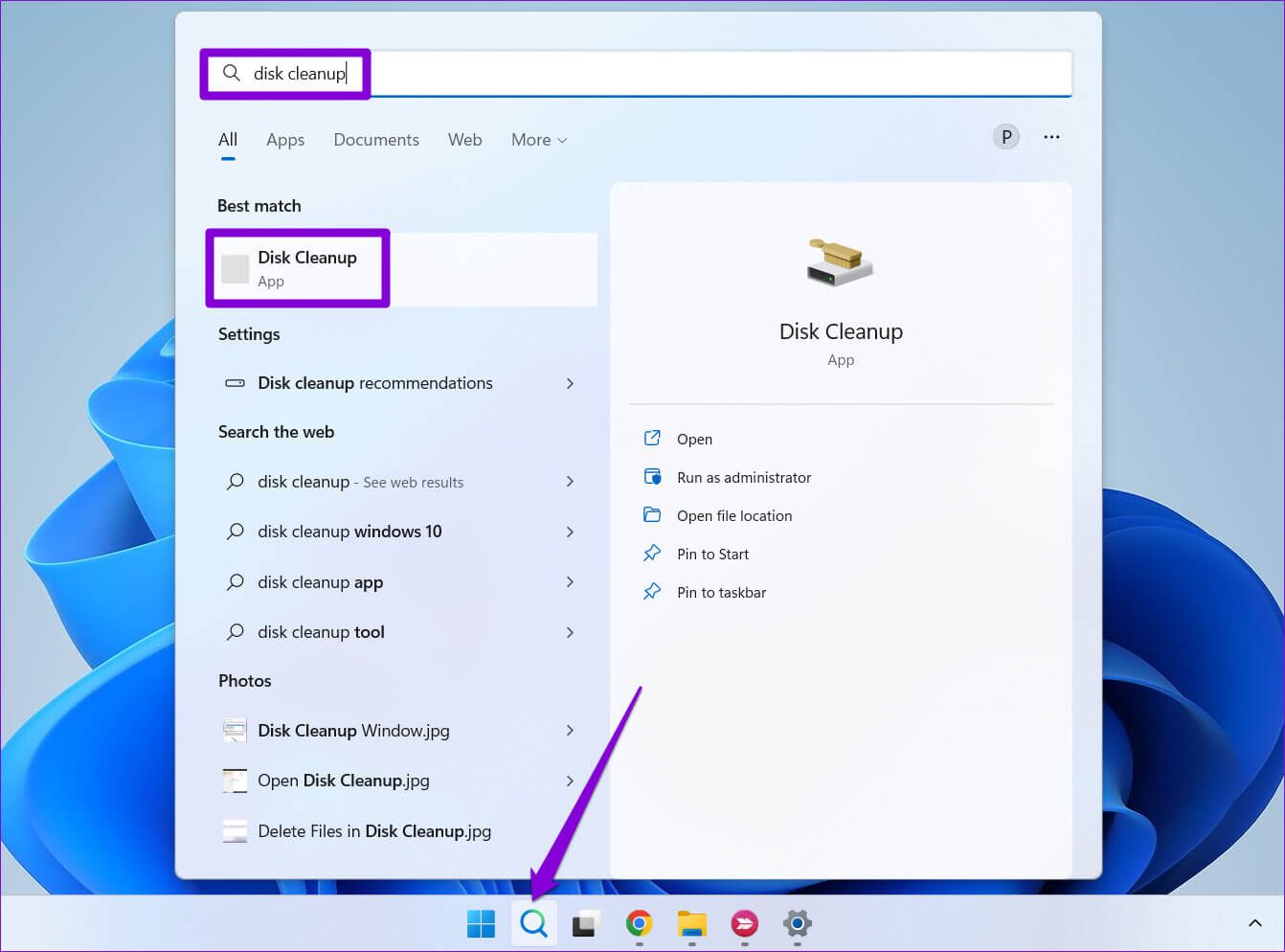
Krok 2: Pomocí rozevírací nabídky vyberte jednotku, ze které chcete vymazat dočasné soubory. Pak klikněte "OK".
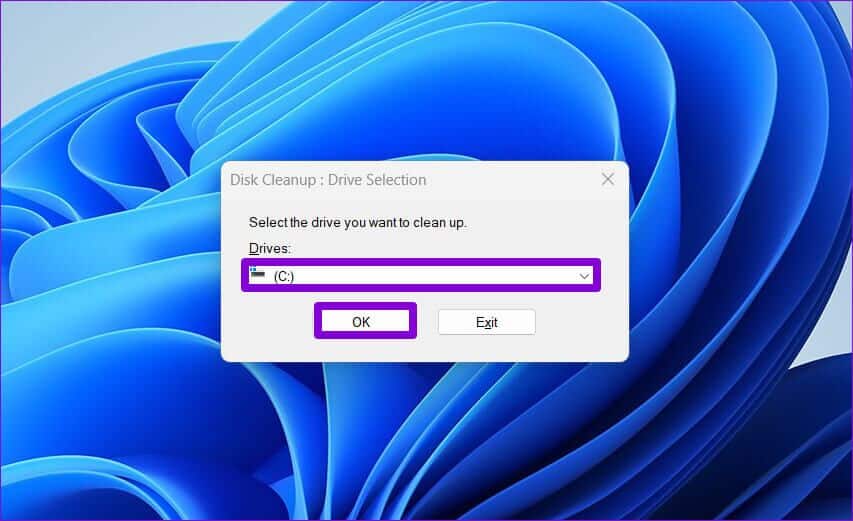
ةوة 3: V části Soubory k odstranění vyberte zaškrtávací políčka dočasné soubory které chcete odstranit. Můžete vybrat typ souboru a zobrazit jeho popis.
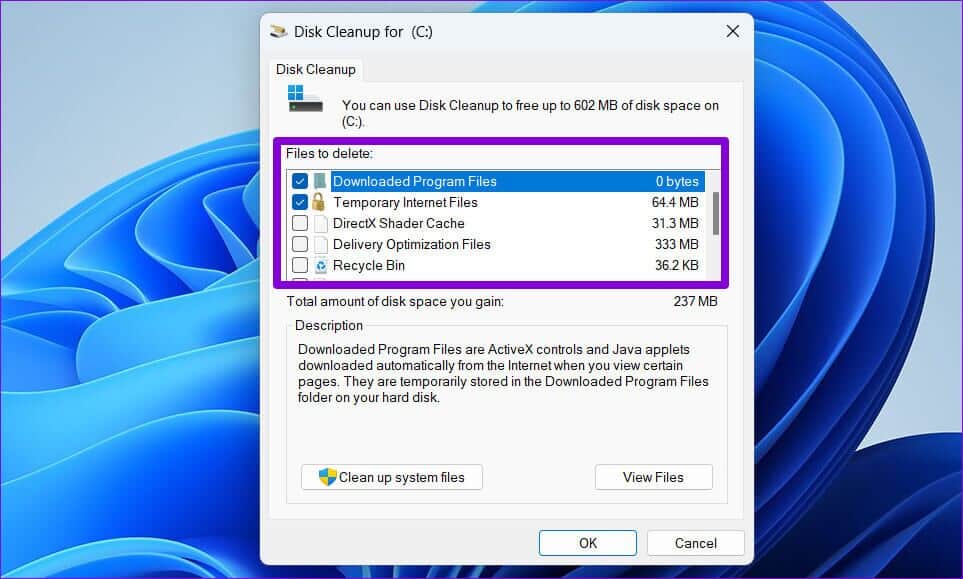
Krok 4: Po výběru příslušných možností budete vědět, kolik celkového úložiště tyto soubory zabírají. Poté klikněte "OK" následovat.
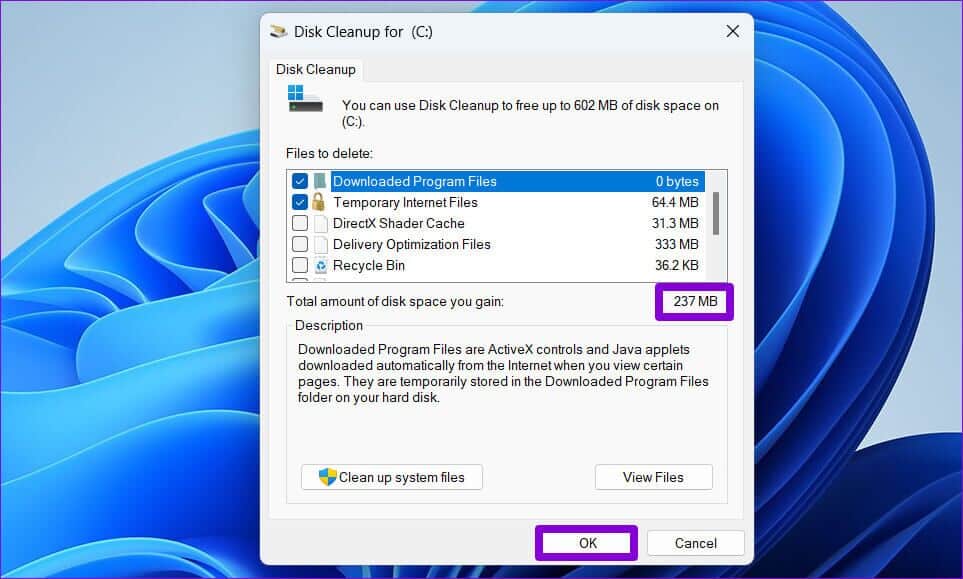
Krok 5: Když se zobrazí výzva k potvrzení, klepněte na Tlačítko Odstranit soubory.
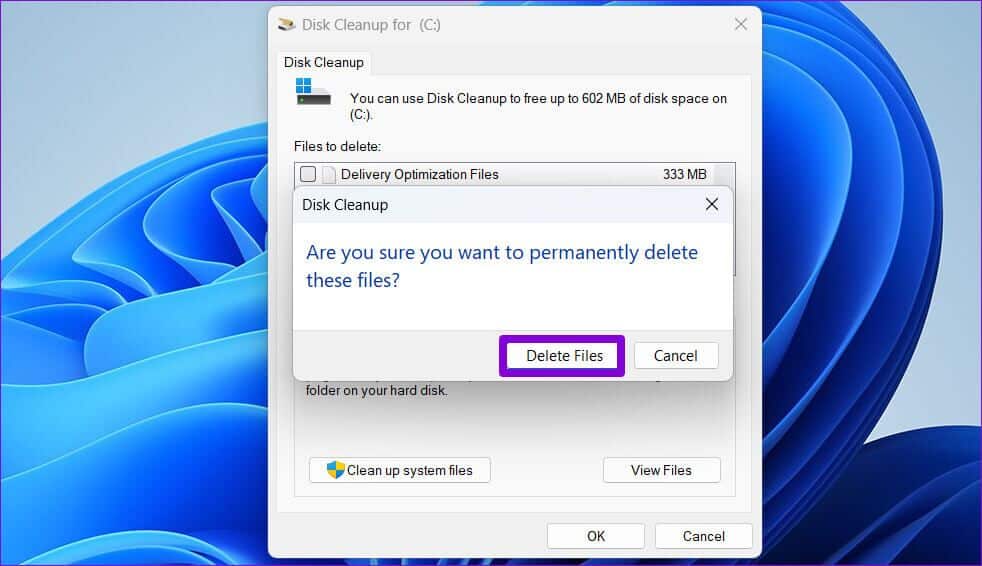
Vyčištění disku začne odstraňovat vybrané dočasné soubory z vašeho počítače. Podobně můžete spustit nástroj Vyčištění disku pro jiné jednotky v počítači.
3. Pomocí funkce Úložiště automaticky vymažte dočasné soubory
Ačkoli je čištění dočasných souborů velmi snadné, ruční mazání každých pár týdnů může být únavné. naštěstí Windows 11 také umožňuje automatizaci Celý tento proces pomocí Storage Sense.
Storage Sense je nástroj zabudovaný do systému Windows, který spravuje vaše úložiště tak, že v pravidelných intervalech odstraňuje nežádoucí soubory. Chcete-li nakonfigurovat Storage Sensor v systému Windows 11, postupujte podle následujících kroků.
Krok 1: Klikněte Tlačítko Start a vyberte ikona ozubeného kola zapnout Nastavení aplikace. Případně můžete také stisknout klávesu Klávesová zkratka Windows + I Otevřít Nastavení aplikace.
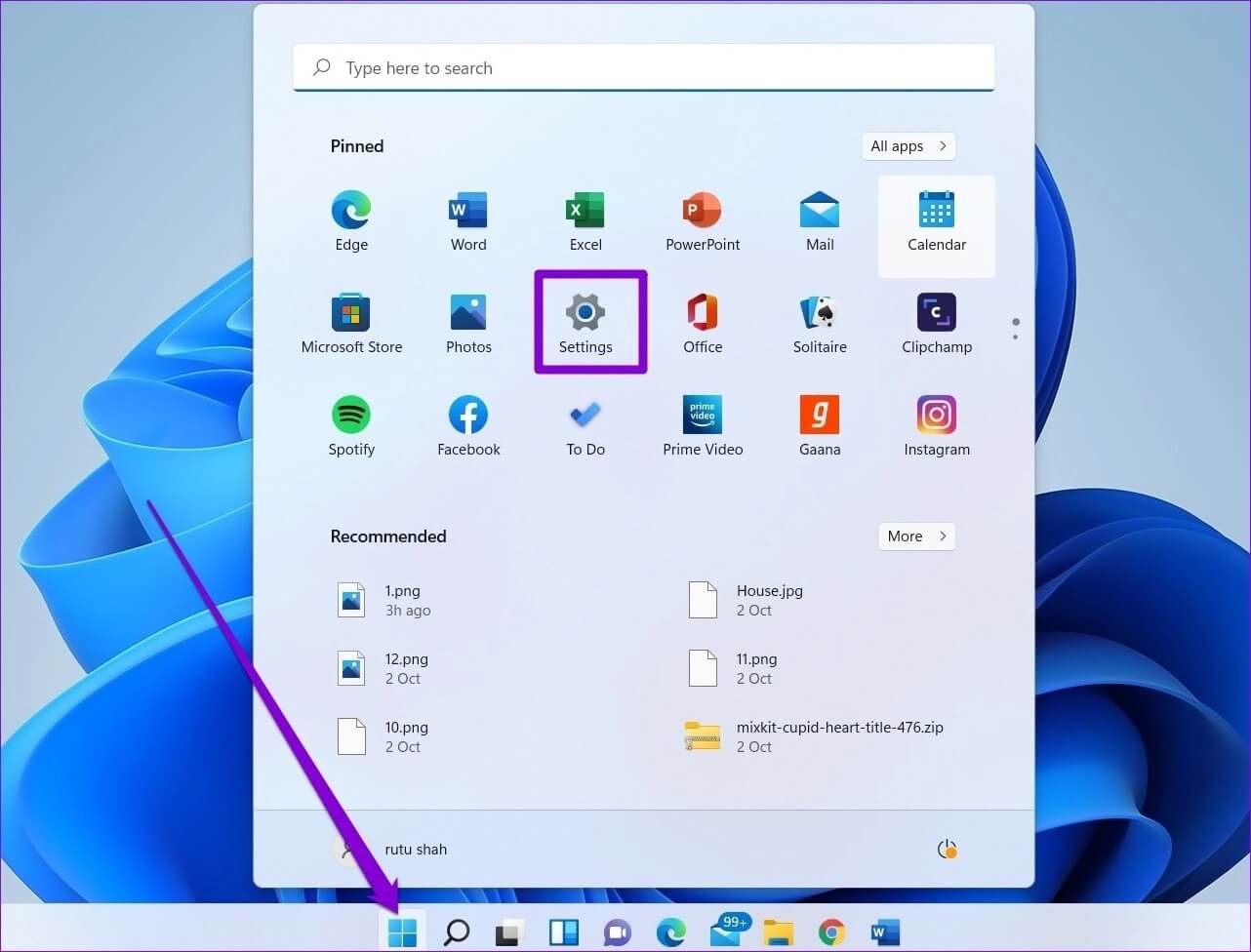
Krok 2: في systémový oddíl , Klikněte Možnost uložení.
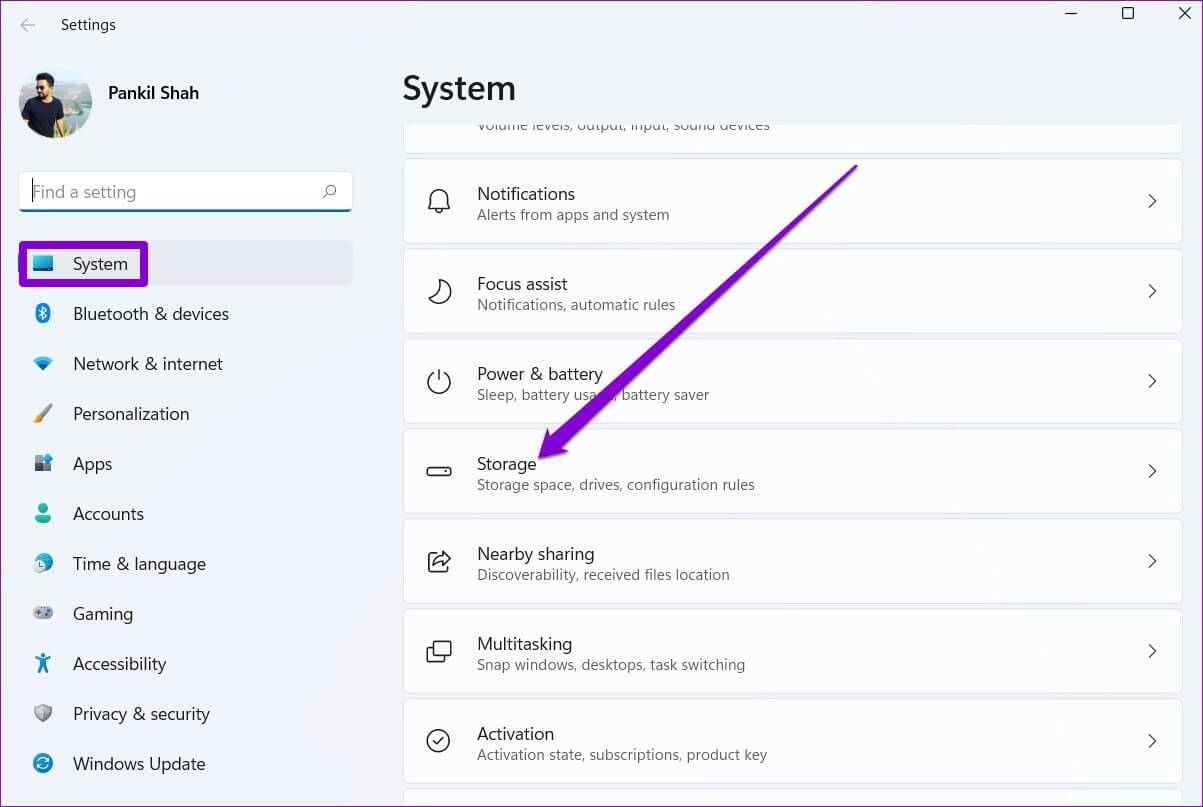
ةوة 3: v rámci Správa úložiště , aktivujte přepínač vedle skladovací smysl.
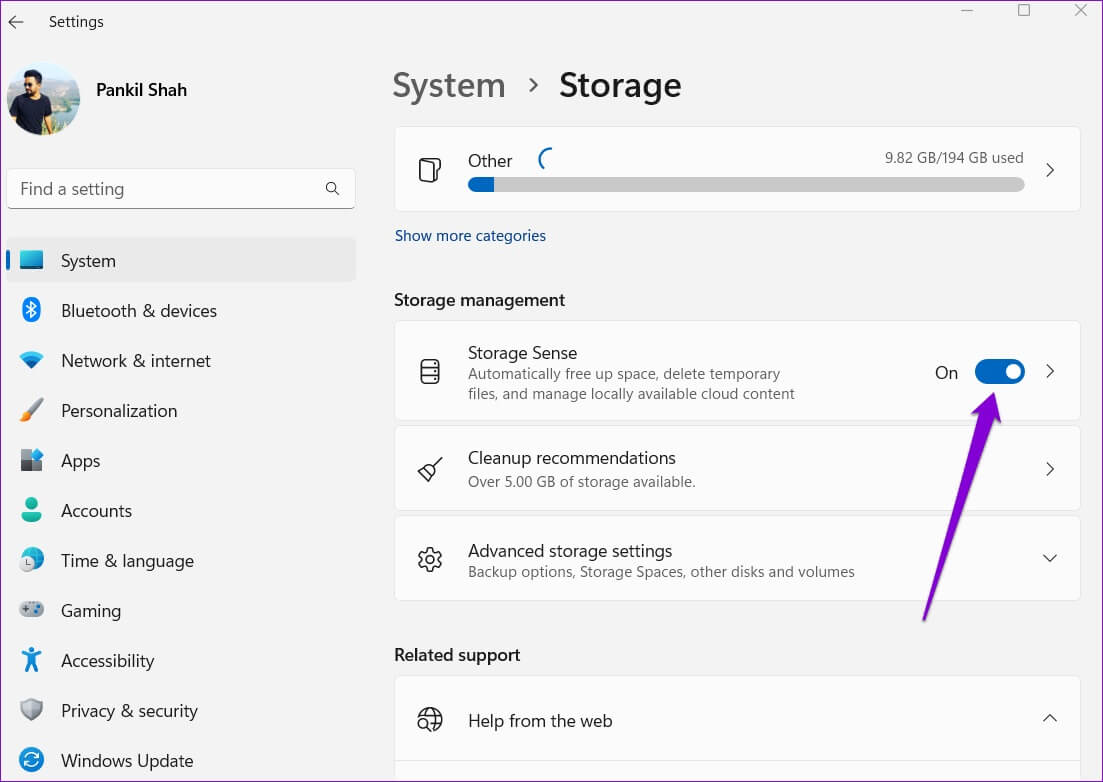
Krok 4: Dále klepněte na Skladování Sense K prohlížení Další nastavení.
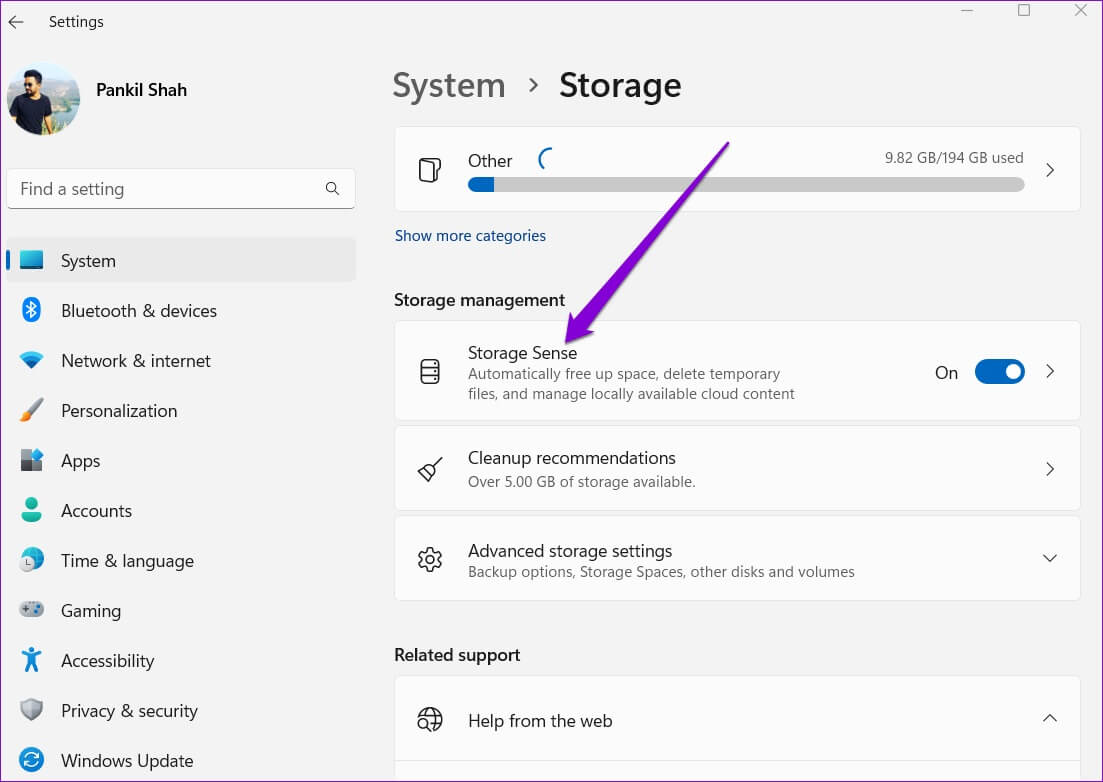
Krok 5: v rámci Vyčistěte dočasné soubory , zaškrtněte políčko, které zní „Zajistěte hladký chod systému Windows automatickým čištěním systémových souborů a dočasných aplikací.“
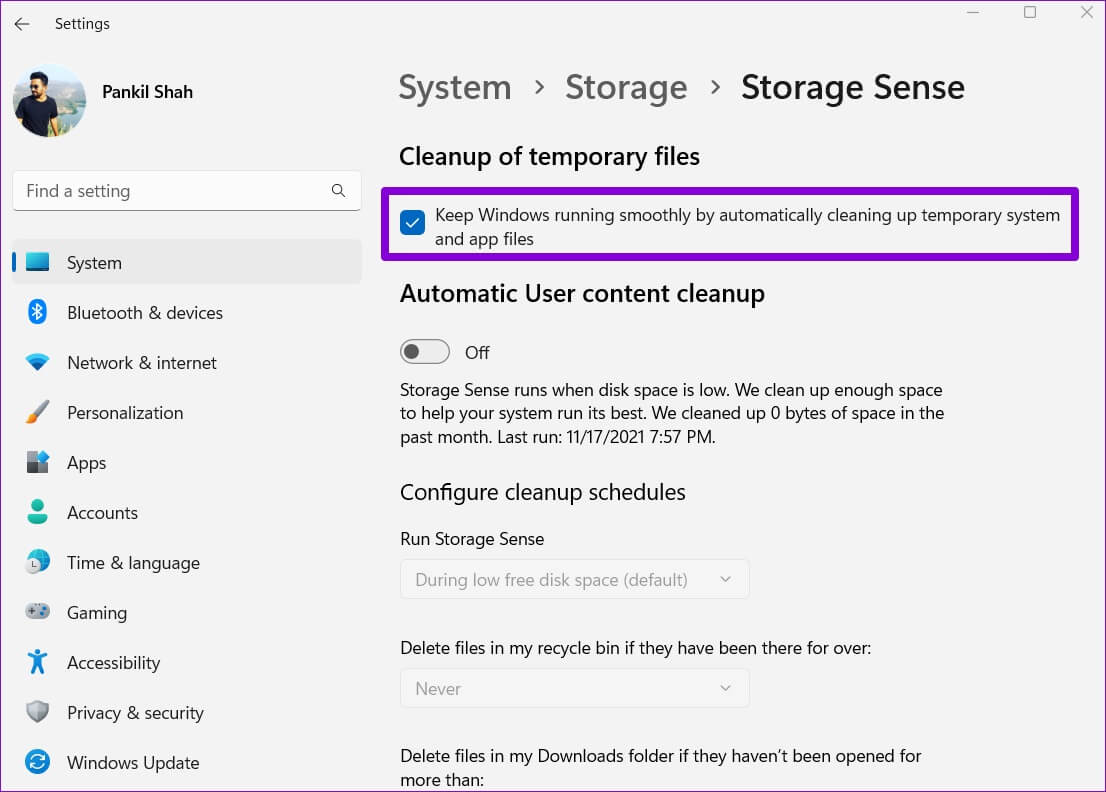
ةوة 6: Poté běžte Možnost „automaticky čistit uživatelský obsah“ konfigurovat úklidové plány.
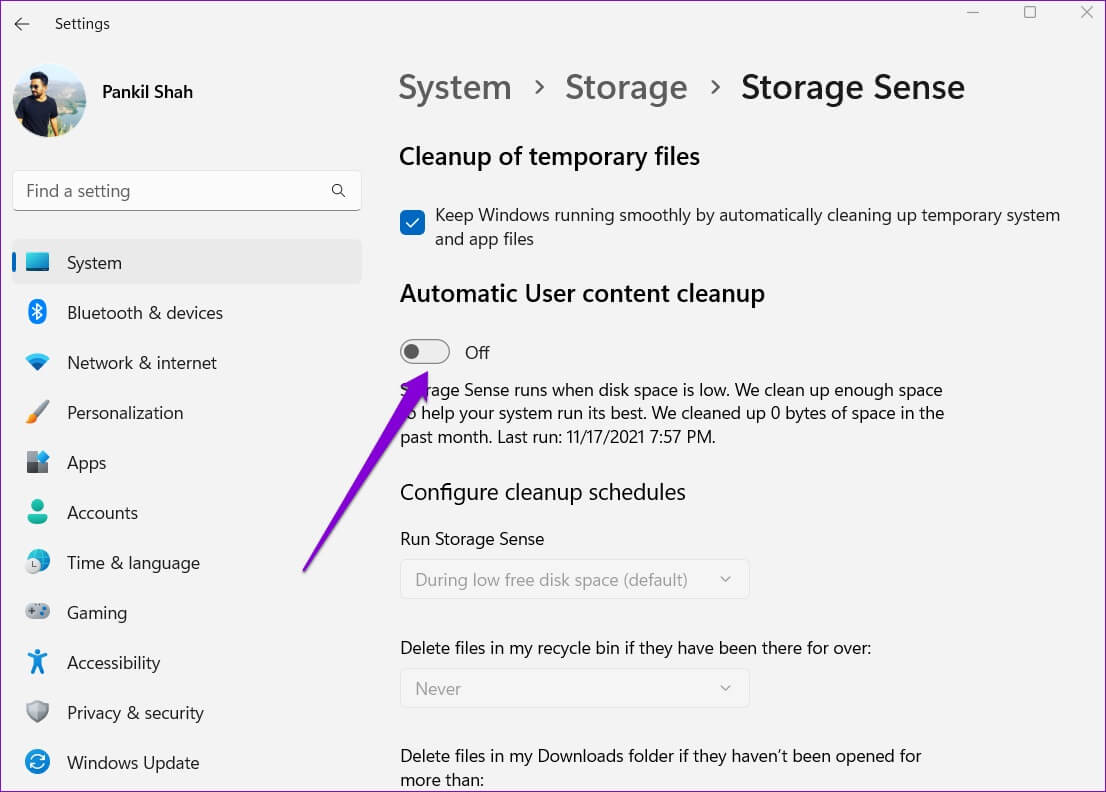
Krok 7: Použijte rozbalovací nabídku Spustit Storage Sense Chcete-li si vybrat z dostupných možností: každý den, každý týden, každý měsíc nebo při nedostatku volného místa na disku.
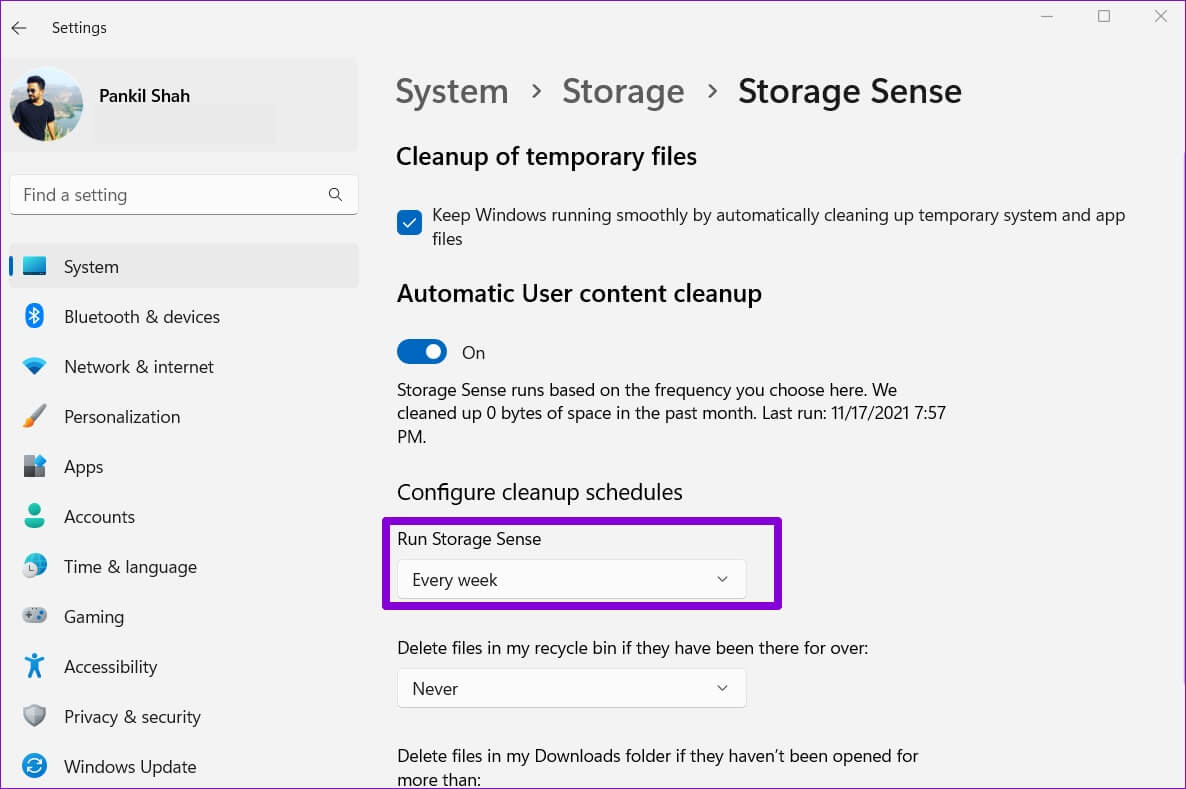
Můžete také nakonfigurovat Storage Sense tak, aby v pravidelných intervalech odstraňovala soubory ze složky Koš a Stažené soubory.
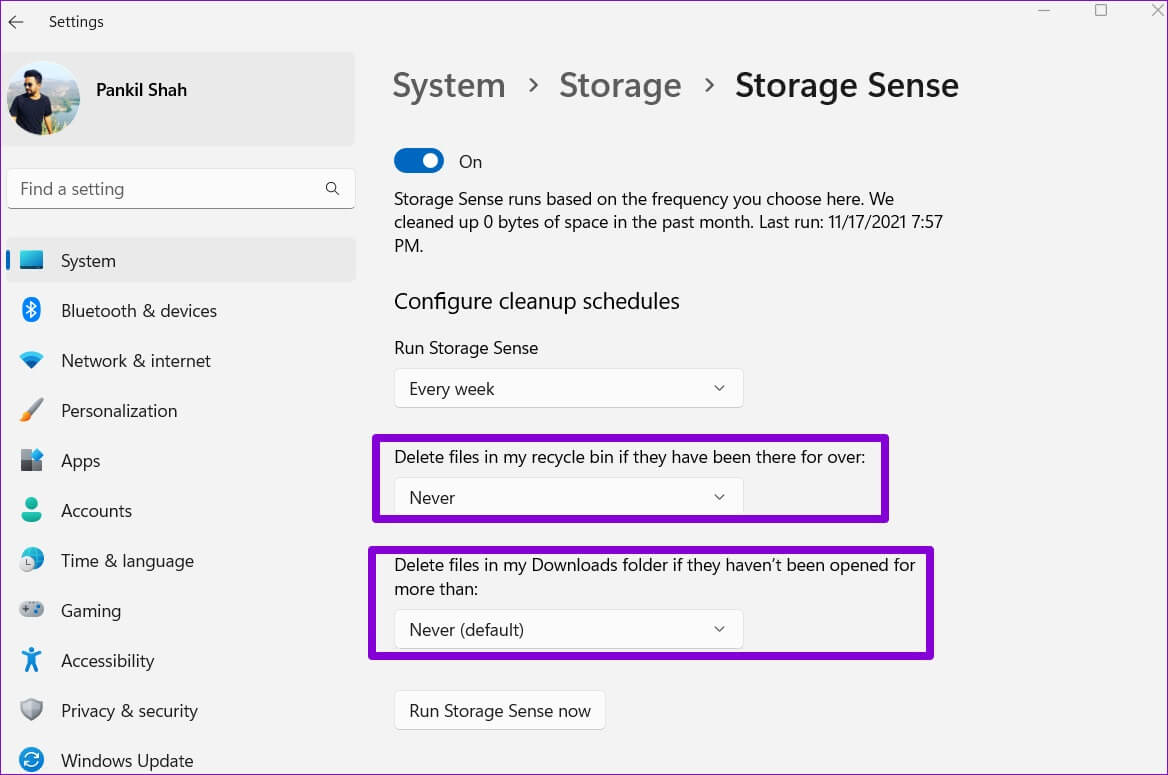
Systém Windows automaticky zapne Storage Sense na základě zvolené konfigurace a odstraní dočasné soubory z vašeho počítače. Alternativně můžete Storage Sense spustit ručně stisknutím tlačítka „Run Storage Sense Now“.
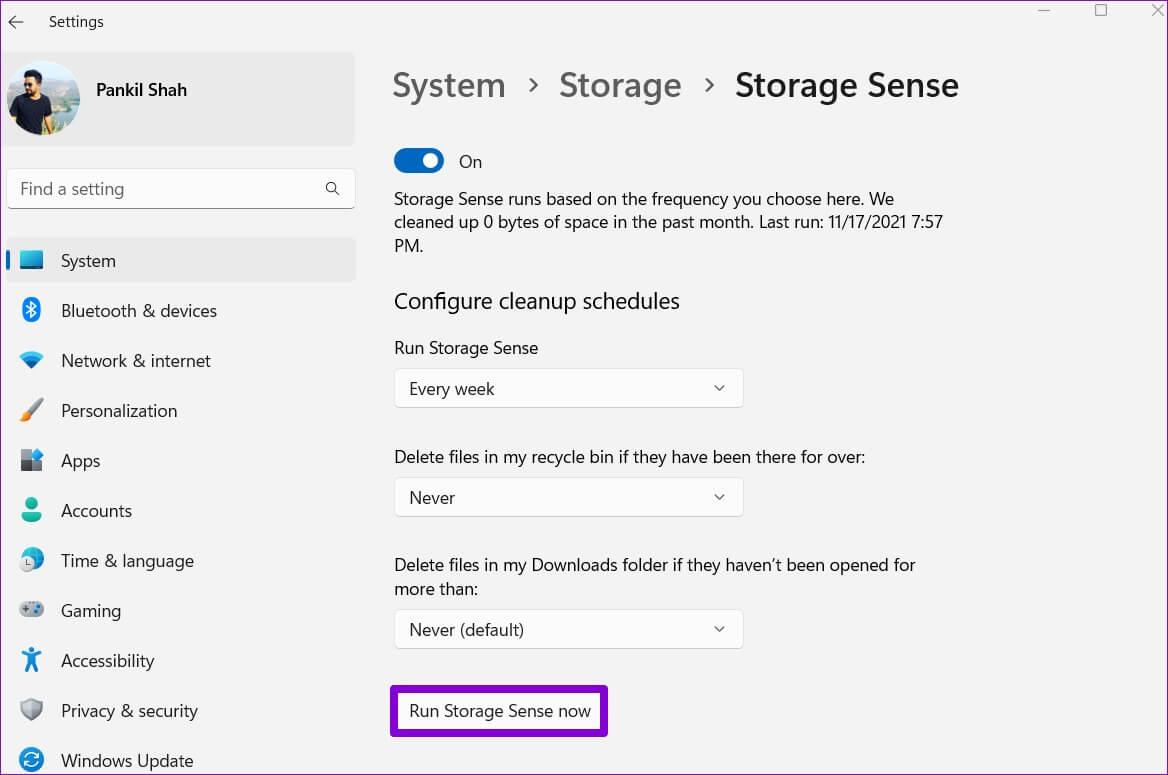
Odstraňte nepotřebné soubory
Vymazání dočasných souborů je skvělý způsob, jak uvolnit místo v systému Windows. Zejména těm, kteří používají malé SSD, může čas od času smazání dočasných souborů ve Windows 11 pomoci uvolnit cenný úložný prostor a zlepšit výkon.